ps调出晶莹通透的非主流肤色
2022-12-25 21:44:24
来源/作者: /
己有:14人学习过
04.建立可选颜色调整层,分别对红色,黄色,青色,白色,中性色,黑色进行调整,参数如图:
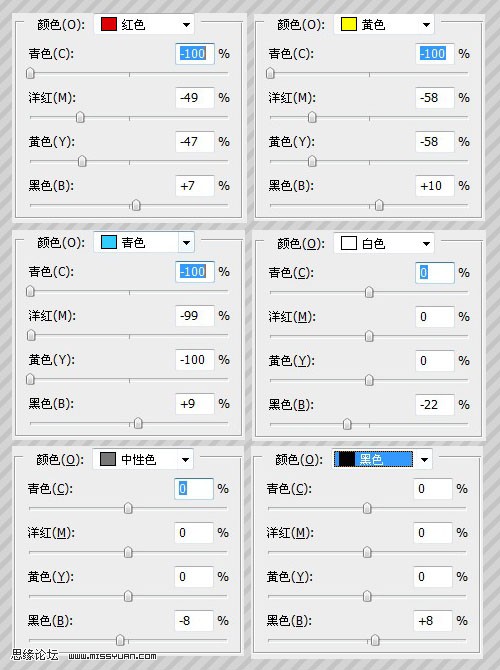
此时效果图:

05.盖印图层得到图层3,执行-滤镜-其他-高反差保留,参数下图,设置好之后图层模式设置为柔光
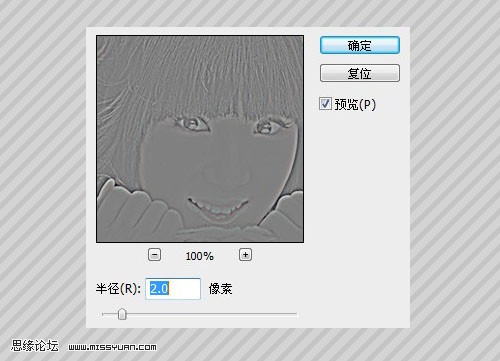
此时效果图:

06.盖印图层得到图层4.使用HDR滤镜来给头发部分锐化一下

07.使用套索工具选择人物的两个眼睛部分,建立曲线调整层,来给眼睛稍微降低一下亮度,参数如图
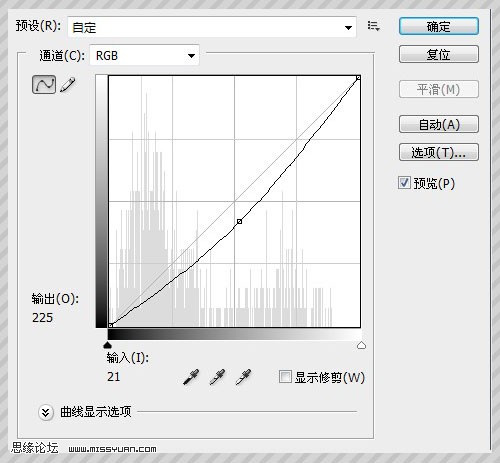
08.盖印图层得到图层5,然后复制图层5得到图层6,使用橡皮擦工具把人物部分擦掉,然后建立图层蒙版,在被擦掉和保留部分的边缘部分使用黑色的软笔刷擦拭,如下图图层截图;然后在图层6上面执行高斯模糊,参数自定.最后盖印图层7得到最终效果图:
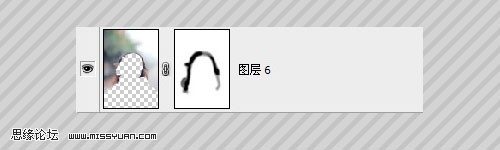
最终效果图

图层截图:
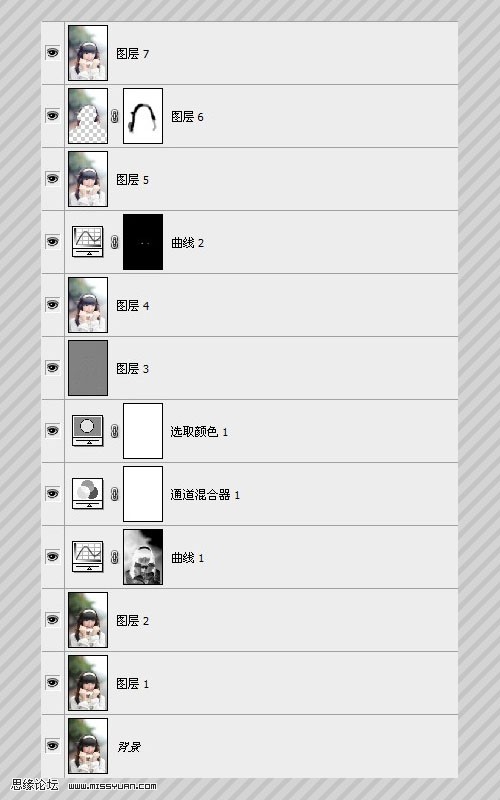
上一篇:ps躺在树下的90后美女




























